谷歌高级用法
Google使用的十个高级技巧

一。
使用,而非。
可能有不少人不愿意使用经常出现“根据当地法律法规,部分结果未予显示”的,我个人是更愿意使用的,然而,直接在浏览器输入会被重置到。
要想不被重置,方法很简单,使用这个URL:/ncr。
ncr的意思是:No Country Redirect接下来,在Preference里选择Chinese即可使用中文版的.二。
如果有https的地址尽量使用https开头的地址。
由于GFW的存在,Google的服务是经常被重置的。
使用Https方式能有效避过GFW。
如果一个服务提供有https方式访问,建议尽量使用https方式,经常使用的提供https方式的Google服务是:Google阅读器GmailGoogle论坛Google日历Google文件三。
使用Gmail集中管理其它所有Email。
毫无疑问,Gmail是最好用的邮箱之一。
然而,相信很多人和我一样,Gmail并不是我们第一个邮箱,登录多个邮箱查收邮件是比较麻烦的。
使用Gmail集中管理其它所有Email的原理很简单:先利用Gmail的POP3功能,从其它账户获取邮件,接着再设置一个过滤器,将这些邮件转发到目标邮箱。
具体操作步骤如下(假设我们想在邮箱A里接收邮箱B的邮件):1、在【设置】-【账户】-【从其他帐户获得邮件】里点击“添加您拥有的邮件帐户”;2、填入邮箱B的邮箱地址后,Gmail会要求你填入账户信息,一般情况下“POP服务器”和“端口”是无需修改的,除非出现错误。
如果出现错误请查看邮箱B的帮助文档;3、建议将前三个选勾都勾上;4、在顶部点击“创建过滤器”,在收件人一栏填入邮箱B,点下一步;5、在“转发给:”里填上邮箱A。
四。
将Google当作代理服务器来使用。
这是一个可能导致Google App Engines被屏蔽的做法,请慎用。
Google App Engines平台允许开发者在App Engines上免费搭建应用程序,于是有人开发了基于App Engines的代理服务器程序:GAppProxy。
搜索引擎高级语法

一、Google谷歌搜索高级语法1. 减除无关资料(-)如果要避免搜索某个词语,可以在这个词前面加上一个减号(“-”,英文字符)。
但在减号之前必须留一个空格。
2. 英文短语搜索(””)在Google 中,可以通过添加英文双引号来搜索短语。
双引号中的词语(比如"like this")在查询到的文档中将作为一个整体出现。
这一方法在查找名言警句或专有名词时显得格外有用。
一些字符可以作为短语连接符。
Google 将“-”、“\”、“.”、“=”和“..."等标点符号识别为短语连接符。
3. 指定网域有一些词后面加上冒号对Google 有特殊的含义。
其中有一个词是“site:”。
要在某个特定的域或站点中进行搜索,可以在Google 搜索框中输入“site”。
例如,要在Google 站点上查找新闻,可以输入:新闻site:4. 查找特定文件Google已经可以支持13种非HTML文件的搜索——PDF文件,Microsoft Office (doc, ppt, xls, rtf)、Shockwave Flash (swf)、PostScript (ps)和其它类型文档。
新的文档类型只要与用户的搜索相关,就会自动显示在搜索结果中。
例如,如果您只想查找PDF或Flash 文件,而不要一般网页,只需搜索“关键词filetype:pdf” 或“关键词filetype:swf”就可以了。
5. 按链接搜索例如,“link:”将找出所有指向Google 主页的网页。
不能将link: 搜索与普通关键词搜索结合使用。
6. 限定关键词只在标题中例如“allintitle:中国苹果”表示“中国”和“苹果”都必须出现在标题中“intitle:中国苹果”表示“中国”必须出现在标题中,“苹果”可以出现在网页的任意位置,可以是标题也可以不是。
7. 限定关键词只在URL中例如“allinURL:koko com”表示“koko”和“com”都必须出现在URL中“inURL:koko com”表示“koko”必须出现在URL中,“com”可以出现在网页的任意位置,可以是URL也可以不是。
google高级技巧

我知道SEO实战密码第74页关于这个很全,但是整理下可以直接粘过来就用了,方便大家。
一、allintitle:当我们用allintitle提交查询的时候,Google会限制搜索结果仅是那些在网页标题里边包含了我们所有查询关键词的网页。
例[allintitle: detect plagiarism],提交这个查询,Google仅会返回在网页标题里边包含了”detect”和”plagiarism”这两个关键词的网页。
二、bphonebook:用bphonebook进行查询的时候,返回结果将是那些商务电话资料。
三、allinanchor:anchor是一处说明性的文字,它标注说明了这个链接可能跳转到其它的网页或跳转到当前网页的不同地方。
当我们用allinanchor提交查询的时候,Google会限制搜索结果必须是那些在anchor文字里包含了我们所有查询关键词的网页。
例[ allinanchor: best museums Sydney ] , 提交这个查询,Google仅仅会返回在网页anchor说明文字里边包含了关键词”best”“museums” 和”Sydney”的网面四、allinurl:当我们用allinurl提交查询的时候,Google会限制搜索结果仅是那些在URL(网址)里边包含了我们所有查询关键词的网页。
例[allinurl: google faq],提交这个查询,Google仅会返回在URL里边包含了关键词”google”和”faq”的网页,象/help/faq.html等的网页。
五、cache:提交cache:url ,Google会显示当前网页的快照信息,从而替换网页的当前信息。
例询关键词。
(在cache:和URL之间不能有空格)六、allintext:当我们用allintext提交查询的时候,Google会限制搜索结果仅仅是在网页正文里边包含了我们所有查询关键词的网页。
例[allintext: travel packing list],提交这个查询,Google仅仅会返回在一个网页包含了三个关键词”travel” “packing”和”list”的网页。
Google的高级用法一篇突破封锁之电子书、多媒体下载
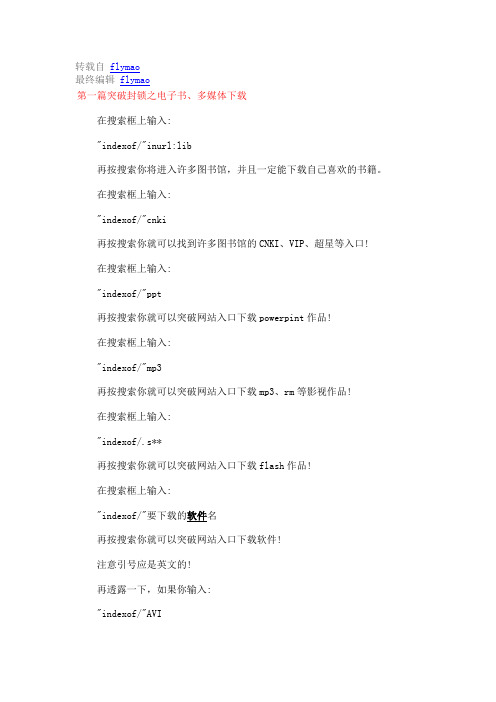
转载自flymao最终编辑flymao第一篇突破封锁之电子书、多媒体下载在搜索框上输入:"indexof/"inurl:lib再按搜索你将进入许多图书馆,并且一定能下载自己喜欢的书籍。
在搜索框上输入:"indexof/"cnki再按搜索你就可以找到许多图书馆的CNKI、VIP、超星等入口!在搜索框上输入:"indexof/"ppt再按搜索你就可以突破网站入口下载powerpint作品!在搜索框上输入:"indexof/"mp3再按搜索你就可以突破网站入口下载mp3、rm等影视作品!在搜索框上输入:"indexof/.s**再按搜索你就可以突破网站入口下载flash作品!在搜索框上输入:"indexof/"要下载的软件名再按搜索你就可以突破网站入口下载软件!注意引号应是英文的!再透露一下,如果你输入:"indexof/"AVI这样就可以下载AVI格式的视频文件了喔第二篇突破封锁之看世界用Google看世界!!!只要你在Google里输入特殊的关键字,就可以搜到数千个摄象头的IP地址!通过他你就可以看到其所摄的实时影象!!在google里输入:inurl:"viewerframe?mode="随便打开一个,然后按提示装一个插件,就可以看到了!!!第三篇突破封锁之Google是黑客的乐园三则黑客的Google搜索技巧简介大家都知道,Google毫无疑问是当今世界上最强大的搜索引擎。
然而,在黑客手中,它也是一个秘密武器,它能搜索到一些你意想不到的信息。
赛迪编者把他们进行了简单的总结不是希望您利用他去攻击别人的网站,而是利用这些技巧去在浩如烟海的网络信息中,来个大海捞针,寻找到对您有用的信息。
如果您是一名普通网民,您可以使用黑客的技巧扩大自己的视野,提高自己的检索效率;如果您是一名网管,请您赶快看看您的网站是否做好了对下面黑客探测手段的防范措施,如果没有就赶快来个亡羊补牢,毕竟隐患胜于明火,防范胜于救灾;如果您是一名黑客,相信您早以在别的黑客站点上见过类似的方法,这篇文章对您没什么用处,这里的技巧对您是小儿科,菜鸟级!您可以节省宝贵的时间做更有意义的事情,这篇文章您不用看了,到别处去吧!搜索URL比如我们提交这种形式:passwd.txtsite:看到了什么?是不是觉得太不可思议了!有很多基于CGI/PHP/ASP类型的留言板存在这种问题。
13招教你完美使用谷歌搜索

13招教你完美使用谷歌搜索Google是全球最牛的搜索引擎,没有之一。
但是你知道它怎么用么?除了常规的在搜索栏输入关键字以外,本文提供的13个小技巧更有助于你高效搜索。
你知道Google是最牛的搜索引擎,可你不知道怎么用?1、使用符号"|"。
一般来说,谷歌提供的搜索页面都包含你在搜索框中写下的所有词汇。
但是如果你想要搜索结果中只有一个单词或另外一个词,你可以使用符号“|”将单词分隔开例如 dumb | little | man。
2、加引号。
如果你想搜索精确词组,那么就加引号,例如“dumb little man”。
另外,如果你输入的是dumb “little man”,弹出的搜索结果就是包含单词dumb和精确词组“little man”。
3、使用“-”操作。
如果你不想要一个单词,那么就用一个“-”符号,比如输入-dumb little man,跳出的搜索结果就是包括little和man,但不包括dumb。
4、使用“~”操作。
用符号“~”就会跳到相似词组的搜索结果。
比如输入~dumb little man-dumb就是让你得到的搜索结果包括“funnylittle man”和“stupid little man”,反正不是“dumb little man”。
5、利用适配符号*。
符号*是一个通配符,如果你正在找一首歌的歌词,但是记不清他的精确歌词,你就可以来一个*,比如输入you * me up lyrics,Google就会帮你找到《you raise me up》。
6、使用“define:”操作。
如果你想得到关于一个事物的定义。
输入define:dumb,你将会得到关于这个词的所有定义,他们来自不同的来源。
7、排列数字。
很少有人知道数字排列的搜索特性。
比如,输入best books 2002..2007,你就会得到2002年到2007年间每一年的推荐书单。
8、使用“site:” 操作。
谷歌的使用技巧

(一)语法:+、-、OR、filetype1、Google无需用明文的“+”来表示逻辑“与”操作,只要空格就可以了。
2、Google用减号“-”表示逻辑“非”操作。
示例:搜索所有包含“专题讲座”而不含“计算机”的中文网页搜索式:专题讲座-计算机3、Google用大写的“OR”表示逻辑“或”操作注意:小写的“or”,在查询的时候将被忽略;这样上述的操作实际上变成了一次“与”查询)。
但是,关键字为中文的或查询似乎还有BUG,无法得到正确的查询结果4、搜索某一类型文件,可用“filetype”来搜索。
示例:搜索文献综述的PDF文件搜索式:文献综述filetype:pdf(三)高级搜索语法:site,link,inurl,allinurl,intitle,allintitle1、site:表示搜索结果局限于某个具体网站或者网站频道(如site:),或者是某个域名(如site:com)。
如果是要排除某网站或者域名范围内的页面,只需用“-网站/域名”(如site:-com)。
示例:搜索中文教育科研网站()上所有包含“文献综述”的页面。
搜索式:"文献综述site:"注意:冒号后不能有空格,否则,“site:”将被作为一个搜索的关键字。
此外,网站域名不能有“http”以及“www”前缀,也不能有任何“/”的目录后缀;网站频道则只局限于“频道名.域名”方式,而不能是“域名/频道名”方式。
诸如“文献综述site:/1/”的语法是错误的。
2、link:搜索所有链接到某个URL地址的网页。
示例:搜索所有含指向华军软件园“”链接的网页。
搜索式:"link:"注意:“link”不能与其他语法相混合操作,所以“link:”后面即使有空格,也将被Google忽略3、inurl:返回的网页链接中包含第一个关键字,后面的关键字则出现在链接中或者网页文档中。
有很多网站把某一类具有相同属性的资源名称显示在目录名称或者网页名称中,比如“MP3”、“GALLARY”等,于是,就可以用INURL语法找到这些相关资源链接,然后,用第二个关键词确定是否有某项具体资料。
谷歌搜索技巧
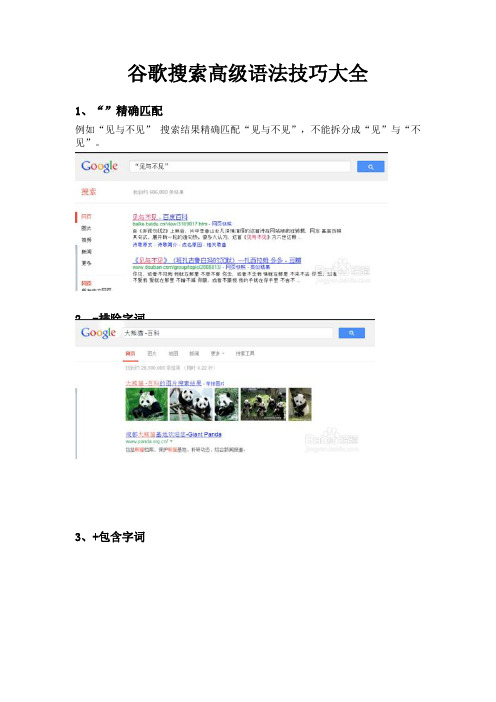
谷歌搜索高级语法技巧大全1、“”精确匹配例如“见与不见”搜索结果精确匹配“见与不见”,不能拆分成“见”与“不见”。
2、-排除字词3、+包含字词4、~加入类似字词5、*通配符字词6、OR选择性字词搜索7、..搜索数字范围8、site在特定网站或域名中搜索9、inurl在特定url链接中搜索10、intitle在特定的网页标题中搜索11、related相关网页搜索12、Filetype在特定文档格式中搜索13、高级搜索页面14、使用相关操作符调整google搜索结果错误!所有的这些输入的操作算符都是以相同的方式工作的,将这些算符作为你搜索请求的一部分输入,再将变量紧接在这些输入的操作算符之后的冒号之后(而不是空格),就像这样:“‘操作算符’:‘变量’”。
有哪些搜索的操作算符是你可以利用的呢?以下是一个简短的清单:算符用途用法allinanchor:限制搜索的词语是网页中链接内包含的关键词(可使用多个关键词)allinanchor:keyword1keyword2allintext:限制搜索的词语是网页内文包含的关键词(可使用多个关键词)allintext:keyword1keyword2allintitle:限制搜索的词语是网页标题中包含的关键词(可使用多个关键词)allintitle:keyword1keyword2allinurl:限制搜索的词语是网页网址中包含的关键词(可使用多个关键词)inurl:keyword1 keyword2filetype:限制所搜索的文件一个特定的格式filetype:extensioninanchor:限制搜索的词语是网页中链接内包含的关键词inanchor:keywordintext:限制搜索的词语是网页内文包含的关键词intext:keywordintitle:限制搜索的词语是网页标题中包含的关键词intitle:keywordinurl:限制搜索的网页的地址inurl:keywordsite:限制所进行的搜索在指定的域名或网站内site:domain。
谷歌100个技巧
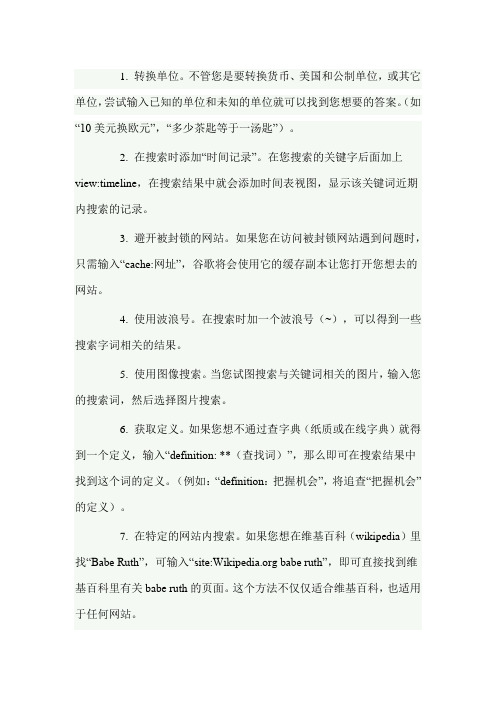
1. 转换单位。
不管您是要转换货币、美国和公制单位,或其它单位,尝试输入已知的单位和未知的单位就可以找到您想要的答案。
(如“10美元换欧元”,“多少茶匙等于一汤匙”)。
2. 在搜索时添加“时间记录”。
在您搜索的关键字后面加上view:timeline,在搜索结果中就会添加时间表视图,显示该关键词近期内搜索的记录。
3. 避开被封锁的网站。
如果您在访问被封锁网站遇到问题时,只需输入“cache:网址”,谷歌将会使用它的缓存副本让您打开您想去的网站。
4. 使用波浪号。
在搜索时加一个波浪号(~),可以得到一些搜索字词相关的结果。
5. 使用图像搜索。
当您试图搜索与关键词相关的图片,输入您的搜索词,然后选择图片搜索。
6. 获取定义。
如果您想不通过查字典(纸质或在线字典)就得到一个定义,输入“definition: **(查找词)”,那么即可在搜索结果中找到这个词的定义。
(例如:“definition:把握机会”,将追查“把握机会”的定义)。
7. 在特定的网站内搜索。
如果您想在维基百科(wikipedia)里找“Babe Ruth”,可输入“site: babe ruth”,即可直接找到维基百科里有关babe ruth的页面。
这个方法不仅仅适合维基百科,也适用于任何网站。
8. 在特定种类的网站内搜索。
如果您只想从教育类的网站中找搜索结果,尝试在搜索词中加上输入“site: edu”,或者只在政府类网站中搜索,加上输入“site: gov”,那么搜索的条目就只能从这种类型的网站中得到结果。
9. 搜索特定类型的文件。
如果您只想搜到特定类型的文件,如PDF格式文件的结果(或者MP3等其它格式),只需要输入搜索词和“filetype:pdf”,那么得到的就是关于该搜索条目的PDF格式的结果。
10. 在谷歌中计算。
在搜索框中输入任何正常的数学表达式,就会立即得到结果。
例如:输入“2*4”那么就会得到8。
11. 查找时间。
- 1、下载文档前请自行甄别文档内容的完整性,平台不提供额外的编辑、内容补充、找答案等附加服务。
- 2、"仅部分预览"的文档,不可在线预览部分如存在完整性等问题,可反馈申请退款(可完整预览的文档不适用该条件!)。
- 3、如文档侵犯您的权益,请联系客服反馈,我们会尽快为您处理(人工客服工作时间:9:00-18:30)。
美国人教你这样用Google,你真的会变特工!!!(转)
(看了才感叹原来这么多年的GOOGLE是白用了~这就是百度永远无法超越G的原因吧~)大前提:英文Google→
第一篇
在搜索框上输入:“indexof/”inurl:lib
再按搜索你将进入许多图书馆,并且一定能下载自己喜欢的书籍。
在搜索框上输入:“indexof/”cnki
再按搜索你就可以找到许多图书馆的CNKI、VIP、超星等入口!
在搜索框上输入:“indexof/”ppt
再按搜索你就可以突破网站入口下载powerpint作品!
在搜索框上输入:“indexof/”mp3
再按搜索你就可以突破网站入口下载mp3、rm等影视作品!
在搜索框上输入:“indexof/”swf
再按搜索你就可以突破网站入口下载flash作品!
在搜索框上输入:“indexof/”要下载的软件名
再按搜索你就可以突破网站入口下载软件!
注意引号应是英文的!
再透露一下,如果你输入:
“indexof/”AVI
另补上第二篇
用GOOgle看世界!!!只要你在GOOGLE里输入特殊的关键字,就可以搜到数千个摄象头的IP 地址!通过他你就可以看到其所摄的实时影象!!
在google里输入
inurl:"viewerframe?mode="
随便打开一个,然后按提示装一个插件,就可以看到了!!!
再补上第三篇
三则黑客的Google搜索技巧简介
大家都知道,Google毫无疑问是当今世界上最强大的搜索引擎。
然而,在黑客手中,它也是一个秘密武器,它能搜索到一些你意想不到的信息。
赛迪编者把他们进行了简单的总结不是希望您利用他去攻击别人的网站,而是利用这些技巧去在浩如烟海的网络信息中,来个大海捞针,寻找到对您有用的信息。
如果您是一名普通网民,您可以使用黑客的技巧扩大自己的视野,提高自己的检索效率;如果您是一名网管,请您赶快看看您的网站是否做好了对下面黑客探测手段的防范措施,如果没有就赶快来个亡羊补牢,毕竟隐患胜于明火,防范胜于救灾;如果您是一名黑客,相信您早以在别的黑客站点上见过类似的方法,这篇文章对您没什么用处,这里的技巧对您是小儿科,菜鸟级!您可以节省宝贵的时间做更有意义的事情,这篇文章您不用看了,到别处去吧!
基于上面的考虑我编发了这篇文章。
搜索URL
比如我们提交这种形式:passwd.txtsite:
看到了什么?是不是觉得太不可思议了!有很多基于CGI/PHP/ASP类型的留言板存在这种问题。
有时我们得到密码甚至还是明码的!管理员或许太不负责了,或许安全防范的意识太差了,如果你是网络管理员,赶快检查一下不要让恶意攻击者捡了便宜。
不要太相信DES 加密,即使我们的密码经过DES加密的密码,黑客们还是可以通过许多破解软件来搞定。
这次我们能得到包含密码的文件。
“site:”意思是只搜索 的URL。
是一个网络服务器提供商。
同样,我们可以搜索一些顶级域名,比如:.jp.in.gr
config.txtsite:.jp
admin.txtsite:.tw
搜索首页的目录
首页是非常有用的,它会提供给你许多有用的信息。
我们提交如下的形式:
"Indexof/admin"
"Indexof/secret"
"Indexof/cgi-bin"site:.edu
你可以自己定义搜索的首页字符。
这样就可以获得许多信息。
搜索特定的文件类型
比如你想指定一种文件的类型,可以提交如下形式:
filetype:.docsite:.milclassified
这个就是搜索军方的资料,你可以自定义搜索。
再提供一个第四篇
Google的特殊功能
1、查询电话号码
Google的搜索栏中最新加入了电话号码和美国街区地址的查询信息。
个人如想查找这些列表,只要填写姓名,城市和省份。
如果该信息为众人所知,你就会在搜索结果页面的最上方看到搜索的电话和街区地址你还可以通过以下任何一种方法找到该列表:
名字(或首位大写字母),姓,电话地区号
名字(或首位大写字母),姓,邮递区号
名字(或首位大写字母),姓,城市(可写州)
名字(或首位大写字母),姓,州
电话号码,包括区号
名字,城市,州
名字,邮递区号
2、查找PDF文件
现在GOOGLE的搜索结果中包括了PDF文件。
尽管PDF文件不如HTML文件那么多,但他们经常具备一些其他文件不具备的高质量信息
为了显示一个搜索结果是PDF文件而不是网页,PDF文件的标题开头显示蓝色文本。
这就是让你知道ACRTOBATREADER程序会启动来阅读文件
如果你的计算机没装有该程序,计算机会指导你去能免费下载该程序的网页。
使用PDF文件时,相关的网页快照会由“TEXTVERSION”代替,它是PDF文档的复制文件,该文件除去了所有格式化命令。
如果你在没有PDF链接的情况下想看一系列搜索结果,只要在搜索栏中打上-inurldf加上你的搜索条件。
3、股票报价
用Google查找股票和共有基金信息,只要输入一个或多个NYSE,NASDAQ,AMEX或
共有基金的股票行情自动收录机的代码,也可以输入在股市开户的公司名字。
如果Google识别出你查询的是股票或者共有基金,它回复的链接会直接连到高质量的金融信息提供者提供的股票和共有基金信息。
在你搜索结果的开头显示的是你查询的股市行情自动收录器的代码。
如果你要查找一家公司的名字(比如,INTEL),请查看“股票报价”在Google搜索结果的金融栏里会有那个公司的主页的链接(比如, www. INTEL. COM)。
Google是以质量为基础来选择和决定金融信息提供者的,包括的因素有下载速度,用户界面及其功能。
4、找找谁和你链接
有些单词如果带有冒号就会有特殊的意思。
比如link:操作员。
查询link:siteURL,就会显示所有指向那个URL的网页。
举例来说,链接 www. Google. com会向你显示所有指向GOOGLE主页的网页。
但这种方法不能与关键字查询联合使用。
5、查找站点
单词site后面如果接上冒号就能够将你的搜索限定到某个网站。
具体做法是:在c搜索栏中使用site:这个语法结构。
比如,在斯坦福找申请信息,输入:
admissionsite: www. stanford. edu
6、查找字典释意
查找字典释意的方法是在搜索栏中输入你要查询的内容。
在我们根据要求找到所有的字典释意都会标有下划线,位于搜索结果的上面,点击链接你会找到字典提供者根据要求给出的相关定义。
7、用GOOLGE查找地图
想用Google查找街区地图,在Google搜索栏中输入美国街区地址,包括邮递区号或城市/州(比如165大学大街PALOALTOCA)。
通常情况下,街区地址和城市的名字就足够了。
当Google识别你的要求是查找地图,它会反馈给你有高质量地图提供者提供的链接,使你直接找到相关地图。
我们是以质量为基础选择这些地图提供者。
值得注意的是Google和使用的地图信息提供者没有任何关联。
